Pikakäytön poistaminen käytöstä Windows 10-File Explorerissa
Microsoft Windows 10 / / March 18, 2020
Windows 10: llä on paljon uusia ominaisuuksia, joista yksi on File Explorerissa ja nimeltään Pikakäyttö. Tämä on näkymä, johon se avautuu oletuksena usein käytettävien tiedostojen nopeaa käyttöä varten.
Windows 10 tuo käyttöön lukuisia uusia vaihtoehtoja aikaisempiin versioihin verrattuna. Yksi niistä on File Explorerissa ja kutsutaan Nopea pääsy. Se korvaa Suosikit-kohdasta File Explorer -navigointiruudussa, jonka avulla voit käyttää usein käytettyjä tiedostoja ja kansioita.
Yksi asia, joka et ehkä pidä, on se, että se avautuu oletusarvoisesti pikakäyttöön milloin tahansa avaat File Explorer. Tässä on esimerkki siitä, kuinka pikakäyttö voidaan poistaa käytöstä, jos et halua näyttää viimeisintä työtäsi, vaan mieluummin se avataan tutulle Tämä tietokone -näkymässä.
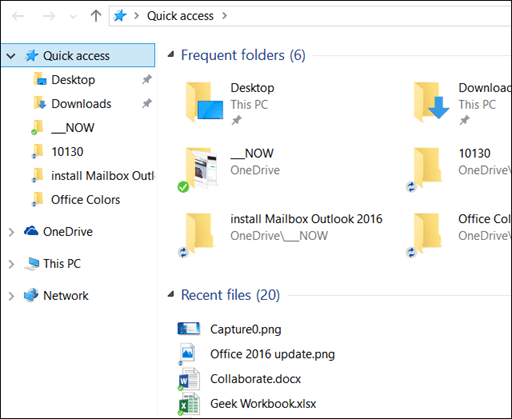
Poista Windows 10 -pikakäyttö käytöstä
Ensin on siirryttävä kansiovaihtoehtoihin avaamalla Käynnistä-valikko ja tyyppi: kansioasetukset Cortana-hakukenttään ja valitse yläosassa File Explorer Options.
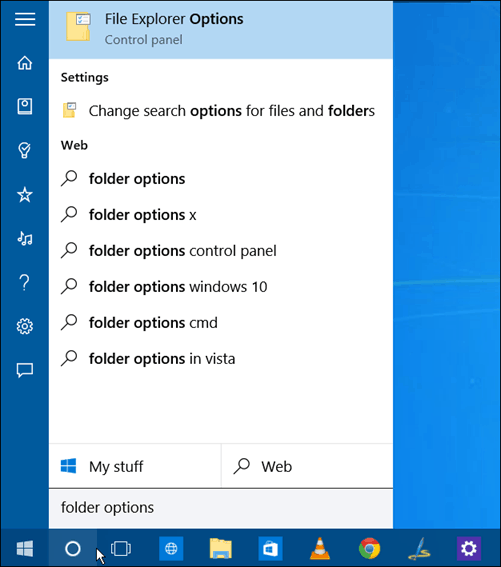
Tai voit avata File Explorerin, napsauttaa Näytä-välilehteä ja sitten Valinnat> Vaihda kansio- ja hakuasetukset.
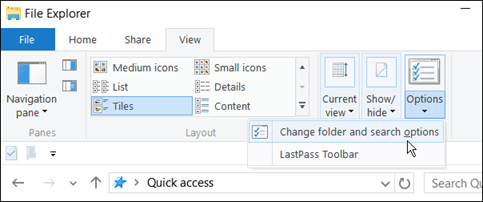
Kummassakin tapauksessa siirryt siihen, Kansioasetukset-ikkunat avautuvat. Sieltä muuttaa Avaa File Explorer avattava kohtaan Tämä tietokone ja napsauta OK.
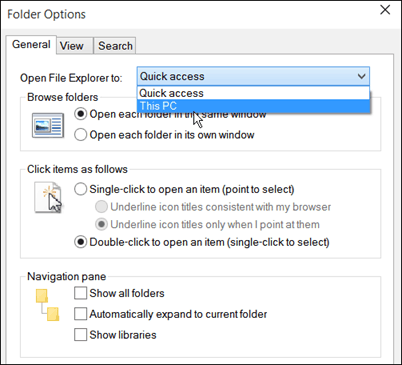
Nyt kun avaat File Explorerin, näet tutun PC-näkymän, johon olet tottunut aiemmissa Windows-versioissa.
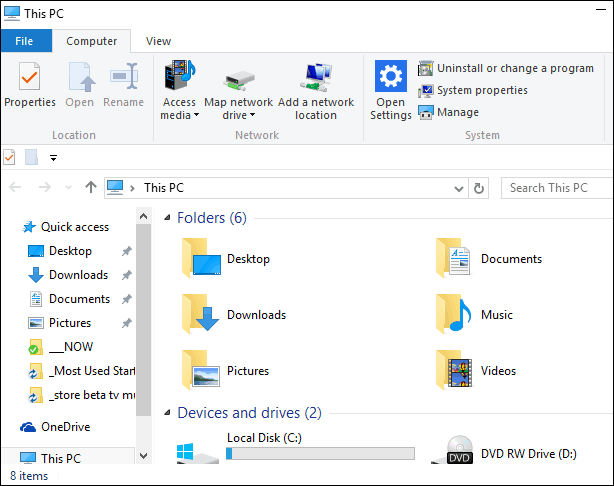
Rekisterimenetelmä
Voit myös kytkeä pikakäytön pois päältä myös säätämällä rekisteriä. Tämä antaa sinulle samat tulokset kuin yllä, avaamalla File Explorer -sovelluksen Oma tietokoneeseen - mikä on helpoin tapa. Mutta jotkut ihmiset haluavat mennä rekisterireitille, joten ajattelimme sisällyttää sen tänne. Tietysti, ennen kuin teet tämän, varmista varmuuskopioi ensin rekisteri tai luo palautuspiste, jos jotain menee pieleen.
Tyyppi: regedit Cortana-hakukenttään ja paina Enter.
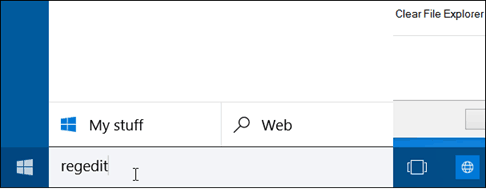
Siirry kohtaan: HKEY_CURRENT_USER \ Ohjelmisto \ Microsoft \ Windows \ CurrentVersion \ Explorer \ Advanced.
Kaksoisnapsauta oikeanpuoleisessa ruudussa LaunchTo ja muuttaa sen arvotiedot nollaan. Avaa nyt File Explorer ja näet sen avautuvan Tämä tietokone.

Henkilökohtaisesti mielestäni nopea pääsy on hyödyllinen ominaisuus. Se säästää paljon aikaa, sinun ei tarvitse kaivaa joukko hakemistoja löytääkseni tarvitsemani. Voit myös kiinnittää usein kansiot aloittamiseen, mikä on myös hyödyllistä.
Mikä on uudet pikakäyttöominaisuudet vuonna 2006? Windows 10 - rakastatko vai vihaatko sitä? Jätä kommentti alle ja kerro meille ajatuksesi. Tai, kuten aina, voit liittyä perusteellisempiin keskusteluihin Windows 10 -foorumit.



